
Bagaimana cara menonaktifkan / mengaktifkan hibernasi di Windows 7, 10 pada laptop, komputer melalui baris perintah? Apa itu mode hibernasi, apa perbedaan antara tidur dari hibernasi pada komputer, laptop?
Ikhtisar terperinci dari mode hibernasi di Windows dan membandingkannya dengan mode tidur. Petunjuk untuk shutdown / aktifkan mode hibernasi.
Navigasi
- Apa itu mode hibernasi dan bagaimana perbedaannya dari mode tidur pada komputer / laptop?
- Pro dan Kekurangan Rezim Hibernasi untuk Laptop dan Netbook
- Bagaimana cara menonaktifkan / mengaktifkan hibernasi di Windows 7, 10 pada laptop, komputer melalui baris perintah?
- Video: Cara menonaktifkan / mengaktifkan hibernasi di Windows?
Pengguna komputer dengan sistem operasi Windows 7. dan Windows 10. Saat meninggalkan sistem melalui menu " Mulailah»Terus-tegar tersandung pada mode seperti" Tidur"Dan" Hibernasi" Dan jika, tentang tujuan mode tidur, hampir setiap pengguna memiliki setidaknya representasi minimum, maka tujuan dari mode hibernasi diketahui.
Selain itu, ini identik dengan kata "hibernasi" adalah kata "tidur". Dalam artikel kami, kami akan memberi tahu secara rinci mode hibernasi seperti apa yang berbeda dari mode tidur dan cara memutus / mengaktifkannya dalam sistem operasi Windows 7. dan Windows 10..

Apa itu mode hibernasi dan bagaimana perbedaannya dari mode tidur pada komputer / laptop?
Mode tidur
- Untuk memudahkan memahami apa hibernasi, untuk memulai, perlu untuk menyegarkan tujuan mode tidur di komputer. Seperti yang diingat oleh banyak orang, mode ini sering dihidupkan secara otomatis ketika pengguna tidak melakukan tindakan apa pun di komputer.
- Ketika mode tidur diaktifkan, monitor padam, sistem pendingin dimatikan dan hard disk untuk mengurangi konsumsi energi. Namun, dalam mode tidur, prosesor, RAM yang terhubung ke modul komputer dan komponen lain terus mengkonsumsi energi, meskipun pada tingkat yang jauh lebih rendah daripada dengan pekerjaan standar.
- Untuk keluar dari mode tidur, pengguna hanya memindahkan mouse komputer atau tekan tombol arbitrer pada keyboard. Setelah itu, komputer akan melanjutkan pekerjaannya sejak saat ia tidur. Simpan semua aplikasi, folder, dokumen, dll.
- Namun, jika dalam mode tidur Anda tidak memberi energi pada komputer Anda, semua aplikasi terbuka di atasnya, folder, dokumen, dan bookmark tidak akan disimpan dan semua data akan hilang. Itu harus selalu diingat.
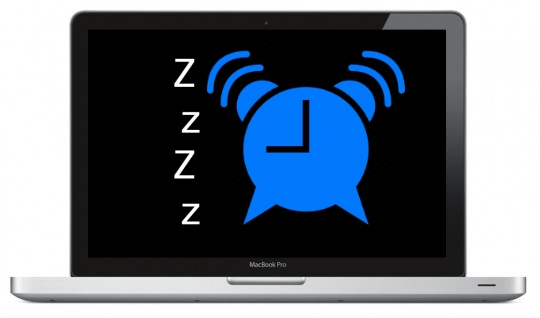
Gambar 2. Mode tidur di Windows 7 dan di Windows 10.
Mode Hibernasi
- Sedangkan untuk mode hibernasi, pada pandangan pertama mungkin tampaknya benar-benar identik dengan rezim tidur. Namun, pada kenyataannya, semuanya sama sekali berbeda. Saat beralih ke mode hibernasi, komputer benar-benar berhenti untuk mengkonsumsi energi dan dalam arti literal kata mati. Arus berhenti untuk tidak hanya pada sistem pendingin dan monitor, tetapi juga pada prosesor, RAM dan komponen lainnya.
- Namun, dengan pemutusan PC seperti itu, semua informasi tentang aplikasi terbuka, folder dan dokumen ditulis ulang dari RAM ke Winchester dan lain kali Anda menyalakan komputer lagi memuatnya ke dalam RAM, sehingga memulihkan sistem persis dari tempat itu transisi ke hibernasi dilakukan..
- Berdasarkan semua di atas, kita dapat menyimpulkan bahwa mode ini sangat diperlukan untuk laptop dan netbook yang memberi makan dari baterai, dan bukan dari outlet. Jika Anda tidak punya waktu untuk menyelesaikan pekerjaan di komputer Anda dan melihat bahwa baterai hampir duduk, Anda dapat mengaktifkan mode hibernasi dan melanjutkan pengoperasian sistem dari tempat Anda tinggal segera setelah Anda menemukan outlet. Paling sering dalam sistem, mode hibernasi secara otomatis diaktifkan ketika baterai habis, sehingga mencegah hilangnya data pengguna.
- Berbeda dengan mode tidur, output dari mode hibernasi dilakukan dengan menekan tombol daya pada laptop atau netbook. Proses keluar itu sendiri membutuhkan lebih banyak waktu daripada output dari hibernasi, tetapi masih lebih cepat daripada memuat sistem operasi setelah komputer sepenuhnya terputus.
PENTING: Ingat bahwa ketika menutup penutup laptop / netbook, komputer beralih ke " Tidur", Bukan dalam mode" Hibernasi"! Jika Anda menutup laptop Anda dan tidak memberi energi, semua program dan kehilangan data yang Anda tidak punya waktu untuk menyimpan akan ditutup setelah baterai habis. Komputer tidak secara otomatis transisi dari mode tidur ke mode hibernasi.
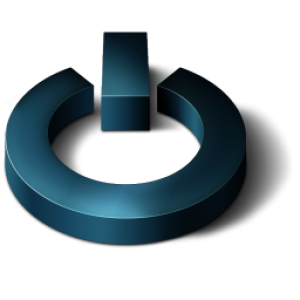
Gambar 3. Mode Hibernasi di Windows 7 dan di Windows 10.
Pro dan Kekurangan Rezim Hibernasi untuk Laptop dan Netbook
Tampaknya mode hibernasi ideal dan tidak dapat memiliki kelemahan, tetapi, sayangnya, tidak. Pertimbangkan semua pro dan kontra:
Pro.
- Mode hibernasi sangat mempercepat pemutusan komputer dan memuat sistem operasi;
- Saat menggunakan mode hibernasi, waktu mulai dari aplikasi yang paling sering digunakan secara signifikan berkurang;
- Mode Hibernasi dapat menghemat data Anda jika terjadi debit baterai atau saat laptop / netbook penutup ditutup;
Minus.
- Ketika Anda pergi ke mode hibernasi, sejumlah besar memori hard disk digunakan;
- Setelah meninggalkan mode hibernasi, aplikasi lama dapat mulai berfungsi dengan tidak benar;
- Jika laptop / netbook Anda dilengkapi dengan sejumlah besar RAM, jumlah waktu yang layak mungkin diperlukan untuk keluar dari mode hibernasi;
Bagaimana cara menonaktifkan / mengaktifkan hibernasi di Windows 7, 10 pada laptop, komputer melalui baris perintah?
Dalam hal Anda memiliki sistem operasi Windows 7. atau Windows 10. di menu " Mulailah" tidak hadir mode HibernasiItu dapat diaktifkan sebagai berikut:
Langkah 1.
- Buka menu " Mulailah"Dan pilih item" Melakukan" Di jendela kecil yang muncul, masukkan perintah "perintah" cmd.».
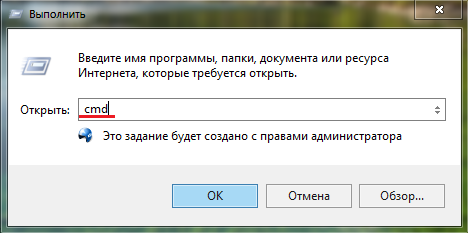
Gambar 4. Mulai baris perintah melalui menu Mulai.
Langkah 2..
- Anda akan muncul dengan jendela dengan baris perintah. Untuk mengaktifkan hibernasi, Anda perlu menulis tim pada Command Prompt powercfg -h aktif.", Tekan" MEMASUKKAN"Dan restart komputer.
- Setelah tindakan ini dalam menu " Mulailah»Anda harus memiliki mode hibernasi.
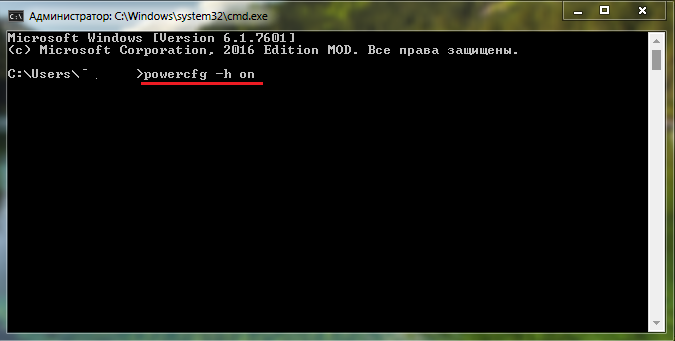
Gambar 5. Masukkan perintah ke prompt perintah untuk mengaktifkan mode hibernasi di Windows.
Langkah 3..
- Untuk menonaktifkan mode hibernasi, Anda perlu membuka baris perintah dan memasukkan perintah di jendela. powercfg -h mati.", Setelah itu Anda juga me-restart komputer.
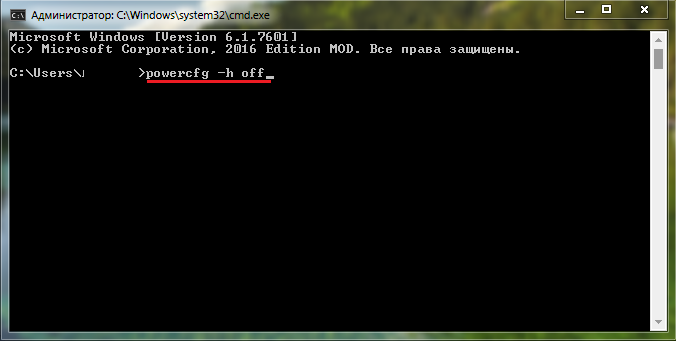
Gambar 6. Masukkan perintah ke prompt perintah untuk menonaktifkan mode hibernasi di Windows.
